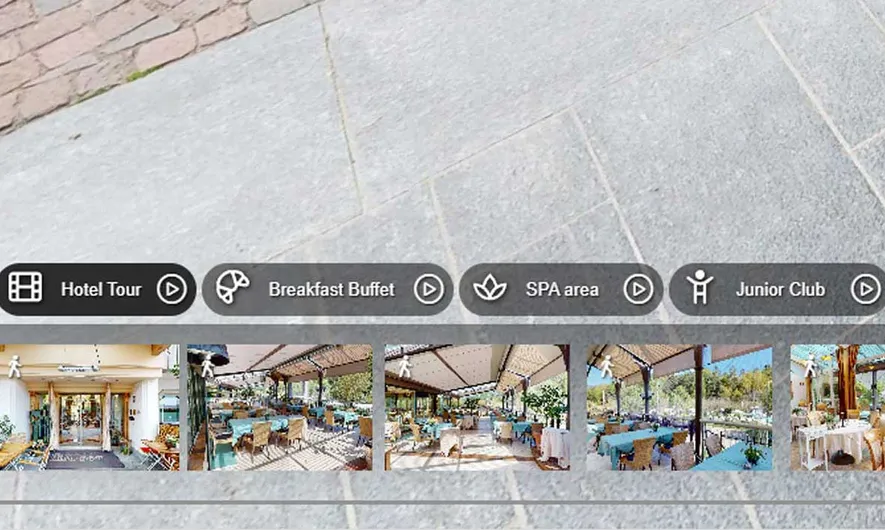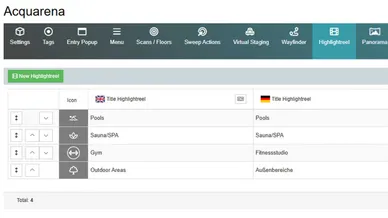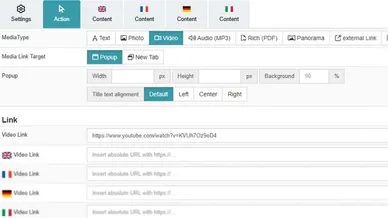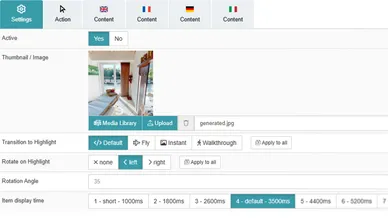Offre plus lors de tes visites guidées !
MPskin te permet de créer autant de highlight reels que tu le souhaites, par exemple pour différentes zones d'un espace.
Intègre différents types de médias, comme des vidéos, des PDF ou des liens externes, pour rendre tes « visites guidées » encore plus informatives.